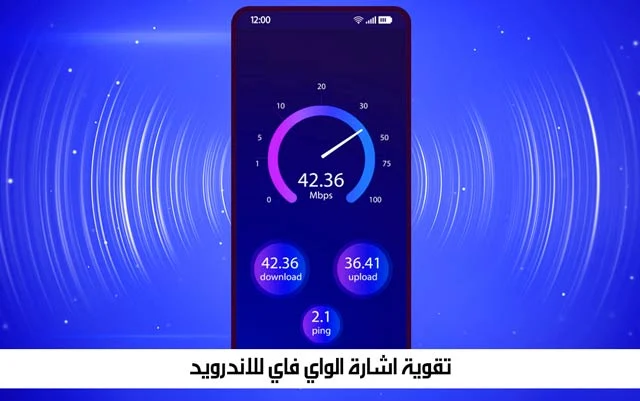تقوية اشارة الواي فاي للاندرويد باتت أمراً سهلاً، فهناك العديد من الطرق التي يمكنك اتباعها لتقوية اشارة الواي فاي باستخدام البرامج أو بدون استخدام برامج تقوية استقبال اشارة الواي فاي للاندرويد أيضاً. إذا كنت تعاني من بطء أو ضعف شبكة الإنترنت وجربت كافة الحلول بلا فائدة، فربما حان الوقت لتطلع على أقوى الحلول التي سنطرحها لك في مقالة اليوم، فتابعنا.
تقوية اشارة الواي فاي راوتر
1- تحقق من اتصال الإنترنت اللاسلكي
في البداية وقبل البدء بأي خطوة، تأكد من أن كابل الإنترنت موصول بالراوتر، فإذا كان موصول بالفعل، جرب أن تقوم بعمل اختبار لسرعة الإنترنت لديك لمعرفة ما إذا كانت تتطابق مع سرعة فاتورة الإنترنت.
2- قم بتغيير مكان الراوتر
كما يجب أن تضع الراوتر بعيداً عن الأجهزة الكهربائية الأخرى لأنها من الممكن أن تؤثر على أدائه بشكل كبير، والأفضل أن تقوم بتثبيه على الحائط أو على رف علوي لكي يكون هناك مجال للتهوية ولا ترتفع درجة حرارة الراوتر، مما يساهم في تقوية استقبال الراوتر بالتأكيد.
لا تفوت قراءة
3- قم بتغيير تردد الراوتر
إذا كنت تستخدم جهاز راوتر حديث، فمن المؤكد أن ستجد خيار شبكة 5 جيجا هرتز. إليك كيفية الوصول إليه:
- في البداية اقلب جهاز الراوتر وستجد لصاقة تحتوي على رقم الراوتر الخاص بك.
- اكتب رقم الراوتر في شريط البحث في المتصفح، ويفضل استخدام متصفح الكمبيوتر.
- سيتم نقلك إلى صفحة تسجيل الدخول حيث يجب أن تقوم بإدخال اسم المستخدم وكلمة المرور للدخول إلى صفحة الإعدادات.
- عادة ما يكون اسم المستخدم الافتراضي هو admin وكلمة المرور الافتراضية إما admin أو اسم الشركة المزودة للخدمة (طالما لم يقم أي أحد بتغيير هذه البيانات).
- بمجرد أن تقوم بتسجيل الدخول، انتقل إلى الإعدادات العامة General وقم بتغيير الشبكة مع حفظ التغييرات.
4- قم بتغيير قناة الراوتر
عادة ما يتم تحديد قناة الراوتر بشكل تلقائي عند تفعيل الراوتر لأول مرة، وبالتالي من الممكن أن جميع الجيران في المنطقة يستخدمون نفس القناة مما يسبب ازدحام في الإشارة. والحل هو تغيير القناة واختيار قناة أقل ازدحاماً فربما يتم حل المشكلة.
- انتقل إلى صفحة إعدادات الراوتر (كما شرحنا سابقاً).
- انتقل إلى قسم Wifi/Wireless/Wlan.
- ابحث عن خيار تعديل القناة Chanel ومن هنا ستجد قائمة تضم العديد من أرقام القنوات.
- إذا كنت تستخدم التردد 2.4 جيجا هرتز، فننصحك باختيار القناة رقم 1 أو 6 أو 11.
- أما إذا كنت تستخدم التردد 5 جيجا هرتز، فيكنك اختيار القنوات الأخرى.
- قم بحفظ التغييرات وانتظر ريثما تتم إعادة تشغيل الشبكة. وإذا لم تلاحظ أي تحسن في الإشارة، فقم باختيار رقم قناة مختلف فربما تنجح في تقوية اشارة الواي فاي للاندرويد بدون عناء.
5- غير كلمة المرور
يجب أن تتأكد أولاً ما إذا كان هناك أي شخص يستخدم الشبكة أم لا، ويمكنك ذلك من خلال استخدام بعض البرامج المخصصة لكشف الأجهزة المتصلة بالشبكة وطردها بعيداً، مثل تطبيق من يستخدم الواي فاي الخاص بك لأجهزة الاندرويد. بمجرد العثور على الدخيل ومعالجة المشكلة، قم مباشرة بقفل الواي فاي بكلمة مرور قوية لا تخطر على البال، وقم بتسجيلها على جوالك لكي لا تنساها أنت أيضاً.
قد يهمك أيضاً
6- اضبط جودة التحكم
لكن مع هذه الميزة يمكنك تقوية استقبال الراوتر وإعطاء الأولوية لتطبيقات معينة دون غيرها، بحيث تصل الإشارة بشكل أكبر إلى تطبيق الواتساب أو اليوتيوب مما يسمح لك بإجراء مكالمات الفيديو أو مشاهدة المقاطع بسلاسة، لكن بالمقابل سيتم تحميل الملفات أو فتح صفحات المتصفح بشكل أبطأ. أي أنك ستعطي الأولوية لتطبيقات معينة على حساب تطبيقات أخرى. ويمكنك الوصول إلى ميزة Qos عن طريق الانتقال إلى صفحة إعدادات الراوتر (كما شرحنا سابقاً).
7- استبدل هوائيات الرواتر
جهاز تقوية اشارة الواي فاي في المنزل
إذا لم يكن هناك أي مشكلة في شبكة الإنترنت، لكنها بطيئة بسبب موقع المنزل أو مساحة المنزل الكبيرة أو بسبب وجود الكثير من الجدران والعوائق، فربما يجب أن تشتري جهاز مخصص من أجل تقوية إشارة الراوتر وتوسيع نطاق الشبكة قدر الإمكان لكي تصل إلى كافة أرجاء المنزل.يعمل جهاز تقوية اشارة الواي فاي في المنزل عن طريق استقبال الإشارة من الراوتر ومن ثم إعادة بثها إلى الأجهزة، والعكس كذلك. ويمكنك اختيار حجم ونوعية الجهاز على حسب النطاق الذي تريده، فمثلاً هناك أجهزة تعمل بنطاق 90 متر مربع وأخرى بنطاق 100 أو 200 أو 900 بما يتلاءم مع مساحة منزلك. ومع هذا، يجب أن تحرص دائماً على وضع الرواتر في منتصف المنزل لكي يعمل الجهاز بكفاءة.
برنامج تقوية استقبال اشارة الواي فاي للاندرويد
هناك العديد من البرامج الفعالة في تقوية اشارة الواي فاي للاندرويد أو تحديد المكان الأنسب لوضع الراوتر في المنزل دون الحاجة للاستعانة بأي خبير أو متخصص. إليك أفضل البرامج لتقوية إشارة النت:1- برنامج Wi-Fi Doctor – Speed & Safe
برنامج ممتاز يحتوي على العديد من الأدوات التي تعمل على فحص شبكتك وإظهار المشاكل الموجودة فيها وحلها بلمح البصر. ويقوم بمراقبة الأداء ويحمي شبكتك من السرقة ويظهر لك جميع الأشخاص الذين يستخدمون شبكتك في الوقت الفعلي.كما يساهم في تقوية استقبال اشارة الواي فاي للاندرويد عن طريق إغلاق التطبيقات التي تعمل في الخلفية وتستنزف سرعة الشبكة.
تحميل برنامج Wi-Fi Doctor – Speed & Safe من جوجل بلاي
2- برنامج Super WiFi Manager
يحتوي هذا البرنامج على مجموعة من الأدوات الفعالة لفحص شبكة الواي فاي الخاصة بك وتحديد المشاكل التي تتسبب ببطء الشبكة أو ضعف الإشارة، ويقدم لك كافة الحلول الممكنة في دقائق معدودة. كما يظهر لك العديد من المعلومات المتعلقة بشبكتك مثل قوة الاتصال وسرعة النت وعنوان الآي بي IP وعنوان نقطة الوصول.تحميل برنامج Super WiFi Manager من جوجل بلاي
3- برنامج Wifi Analyzer
برنامج رائع يكشف لك جميع قنوات الراوتر التي يستخدمها الجيران ويوفر لك تقارير متكاملة عن سرعة كل قناة وعدد مستخدميها، مما يساعدك على تحديد القناة الأنسب لك. كما يساعدك على تحديد أفضل مكان لوضع الراوتر في المنزل والحصول على إشار قوية وبالتالي تقوية استقبال الراوتر .تحميل برنامج Wifi Analyzer من جوجل بلاي
كود تقوية اشارة الواي فاي للاندرويد
لا شك بأنك سمعت عن الكود السري الذي يقوم بتقوية اشارة الواي فاي خلال ثوان معدودة، ومن المؤكد أن متحمس لتجربة هذا الكود دون الحاجة لاستخدام أي برامج. لكن وبكل أسف نود أن نخبرك بأنه لا يوجد أي كود يمكنك استخدامه لهذا الغرض.إن جميع الأكواد المنتشرة في مختلف المواقع الالكترونية والمئات من مقاطع اليوتيوب، هي مجرد أكواد مزيفة لا طائل منها وعادة ما يتم الترويج لها وعن مدى فعاليتها فقط من أجل جلب الزوار ورفع نسبة المشاهدات!
لو كان هناك كود فعلاً لتسريع و تقوية الواي فاي للاندرويد ، لما كان هناك أي حاجة للاشتراك بسرعة إنترنت محددة ودفع رسوم شهرية، ولما كان هناك أي داعي لشراء جهاز تقوية استقبال اشارة الواي فاي في المنزل أو تحميل أي برنامج لحل مشاكل الشبكة. لذا لا تصدق كل ما تراه، واحرص دائماً على اتباع الخطوات المضمونة والمجربة للحصول على نتائج حقيقية ملموسة.
وهكذا نكون قد طرحنا لك أفضل الطرق التي يمكنك استخدامها من أجل تقوية اشارة الواي فاي للاندرويد وحل مشاكل الشبكة بطرق فعالة ومدروسة ولا تحتاج إلى خبرة مسبقة. لكن في حال لم تفلح كافة الطرق، فربما يجب أن تفكر باستخدام تقنية Mesh Wi-Fi لحل مشاكل الإنترنت من جذورها، لكنها بالطبع تكلف الكثير من المال، وقد تتسبب بمخاطر صحية على المدى الطويل.
إقرأ أيضاً